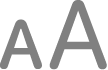Näkemiseen liittyvät Macin käyttöapuominaisuudet
Macissa on sisäänrakennettuna työkaluja, jotka helpottavat näytön sisällön näkemistä ja joiden avulla näytön sisällön voi kuunnella ääneen puhuttuna.
Voit tutustua näkemiseen liittyviin käyttöapuominaisuuksiin valitsemalla Omenavalikko 
![]() . Näkemiseen liittyvät ominaisuudet ovat ylhäällä.
. Näkemiseen liittyvät ominaisuudet ovat ylhäällä.
Näytön sisällön kuunteleminen
Tekstin lukeminen tai kuunteleminen apeissa Muokkaa minkä tahansa apin tekstin ulkoasua Käyttöapulukijan avulla. Voit myös kuunnella tekstin puhuttuna. Tekstin lukeminen tai kuunteleminen apeissa Käyttöapulukijalla | Macin hallitseminen VoiceOverilla Voit asettaa sisäänrakennetun näytönlukijan puhumaan näytön sisällön. Voit hallita Macia näppäimistökomennoilla, ohjauslevyeleillä tai yhdistetyllä pistekirjoitusnäytöllä. |
Näytön tekstin puhuminen Vaikka VoiceOver ei olisi käytössä, voit antaa Macin lukea esimerkiksi kaiken näytöllä olevan tekstin, osoittimen alla olevan tekstin tai kirjoittamasi tekstin. | Videoiden kuvausten kuunteleminen Kuuntele puhuttuja kuvauksia elokuvien, tv-ohjelmien ja muun median visuaalisesta sisällöstä, jos kuvaukset ovat käytettävissä. |
Näytön sisällön näkeminen helpommin
Ympäristöön zoomaaminen Zoomaa ympäristöä ja muokkaa ulkoasua. Voit myös kuunnella ympäristössäsi olevan tekstin. | Näytön sisällön lähentäminen Suurenna näytön sisältöä, joko koko näyttöä tai vain yhtä sen osaa. Käytätkö toista näyttöä? Aseta sen zoomaus erikseen. |
Tekstin näyttäminen suurempana, kun luet tai kirjoitat Näytä suurennettu versio kirjoittamastasi tekstistä tai osoittimen alla olevista kohteista, kuten lukemastasi tekstistä tai käyttöliittymän kuvakkeista. | Tekstin suurentaminen Säädä yhdellä liukusäätimellä luettavan tekstin kokoa useissa apeissa ja järjestelmän ominaisuuksissa. |
Näytön värien säätäminen Erota näytön sisältö helpommin esimerkiksi muuttamalla värit käänteisiksi tai käyttämällä värisuodatinta. | Osoittimen suurentaminen Helpota osoittimen löytämistä. Vaihda vain sen kokoa tai väriä tai suurenna sitä liikuttamalla sitä nopeasti. |
Näytön liikkeen muokkaaminen Keskeytä animoitujen kuvien toistaminen ja hidasta näytön elementtien liikettä. Voit myös himmentää näyttöä, kun katselemasi media sisältää välähteleviä tai vilkkuvia valoja. Voit myös käyttää näytön pisteitä helpottamaan matkapahoinvointia ajoneuvossa matkustettaessa. | Tumman tilan käyttäminen Jos luet mieluummin vaaleaa tekstiä tummalla taustalla, valitse macOS:ään tumma värimalli. |
Vinkki: Voit hallita eniten käyttämiäsi käyttöapuominaisuuksia ja asetuksia Sirillä, näppäinoikoteillä tai valikkorivistä. Katso Käyttöapuominaisuuksien laittaminen päälle tai pois päältä nopeasti.